Cómo cambiar el relleno de celdas en las hojas de Google
Hojas De Google Google Google Docs Héroe / / June 28, 2022

Ultima actualización en

Una buena manera de agregar espacios entre celdas en la hoja de cálculo de Hojas de cálculo de Google es agregar relleno de celda. Esta no es una función en Hojas de cálculo, pero hay una solución.
¿Quiere aumentar el espacio entre las celdas de una hoja de cálculo? Tendrás que mirar el relleno de la celda.
Es bastante sencillo: cuanto mayor sea el relleno, mayor será el espacio entre las celdas. Si bien Excel le permite cambiar esta configuración, es más complicado en Hojas de cálculo de Google, que no tiene una función de relleno de celdas fácil de cambiar.
Sin embargo, eso no significa que sea imposible. Si desea saber cómo cambiar el relleno de celdas en Hojas de cálculo de Google, siga los pasos a continuación.
Cómo cambiar el relleno de celda vertical en las hojas de cálculo de Google
La forma más fácil de replicar el relleno de celda vertical en Hojas de cálculo de Google es usar el herramienta de alineación vertical.
Para cambiar el relleno de celda vertical en Hojas de cálculo de Google:
- Seleccione las celdas a las que desea agregar relleno de celda vertical: para seleccionar todas las celdas, seleccione el espacio en la parte superior izquierda de su hoja o use el atajo de teclado Control + A (ventanas) o Comando + A (Mac).
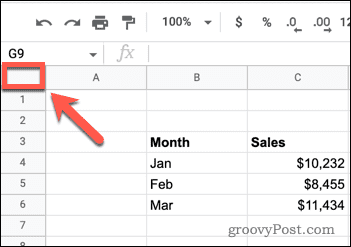
- presione el alineación vertical herramienta.
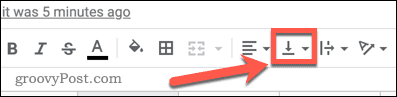
- Selecciona el Medio opción.
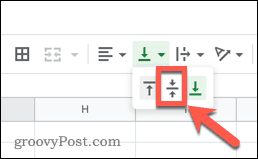
- Para ver los efectos de sus cambios, deberá aumentar la altura de las celdas. Seleccione todas las celdas de su hoja haciendo clic en el espacio en la parte superior izquierda de su hoja o presionando Control+ un o Comando + A.
- Pase el cursor sobre la parte inferior de uno de los números de fila hasta que aparezca una flecha.
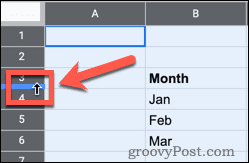
- Arrastre hacia abajo para aumentar la altura de todas las celdas: el relleno de celda vertical se hará visible.
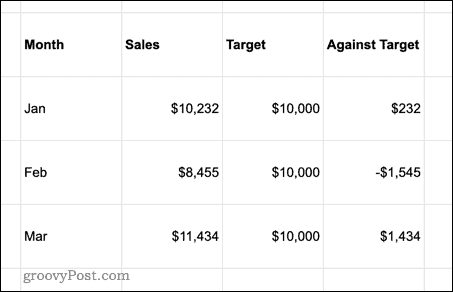
Cómo cambiar el relleno de celda horizontal en hojas de cálculo de Google
Puedes usar el alineación horizontal herramienta de manera similar para alinear todas sus celdas horizontalmente.
Para cambiar el relleno de celda horizontal en Hojas de cálculo de Google:
- Seleccione algunas o todas las celdas de su hoja de cálculo.
- presione el alineación horizontal herramienta.
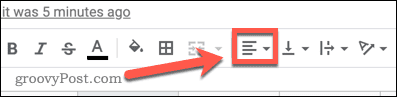
- Selecciona el Centro opción.
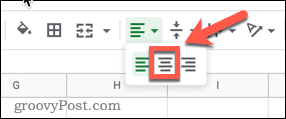
Cómo establecer un relleno de celda horizontal específico en las hojas de cálculo de Google
El método anterior alineará sus celdas centralmente, pero es posible ser más específico acerca de cuánto relleno horizontal tienen sus celdas.
Para establecer un relleno de celda horizontal específico en Hojas de cálculo de Google:
- Resalte las celdas a las que desea aplicar relleno (o selecciónelas todas).
- Abre el Formato menú.
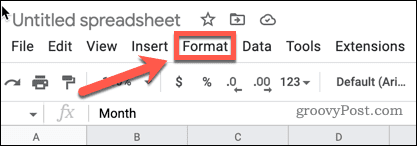
- pasar el cursor sobre Número y seleccione Formato de número personalizado desde el final de la lista de opciones.
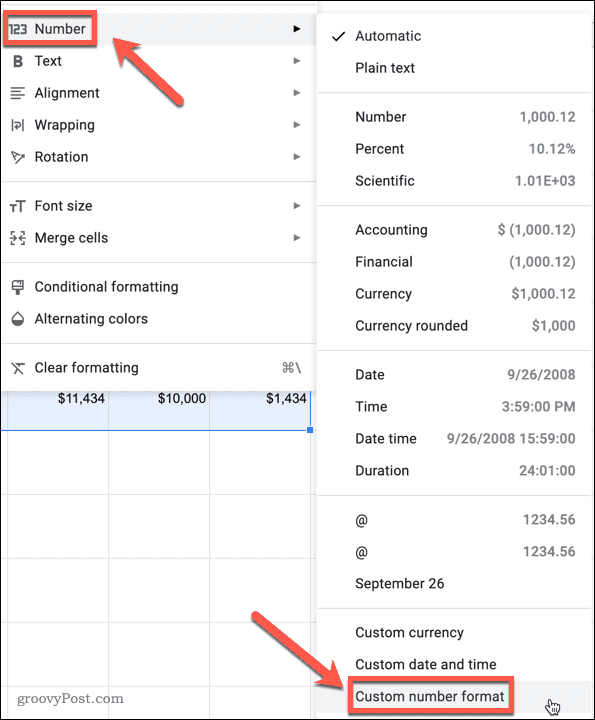
- Selecciona el Formato de número personalizado caja.
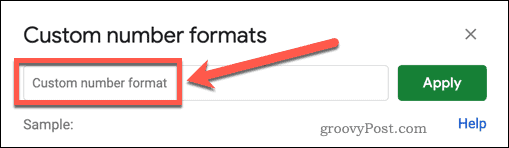
- Prensa Espacio para insertar espacios vacíos. Si desea cinco espacios antes del contenido de su celda, presione la tecla Espacio cinco veces.
- Escriba un @ símbolo, luego presione Espacio la misma cantidad de veces para insertar más espacios después del contenido de su celda.
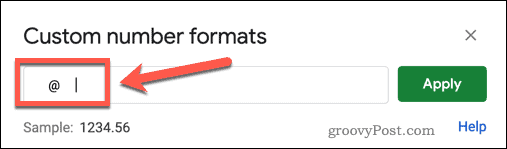
- Hacer clic Aplicar.
- Para ajustar el ancho de las celdas para que se ajusten a su relleno, seleccione todas las celdas haciendo clic en el espacio en la parte superior izquierda de su hoja o presione Control + A o Comando + A.
- Pase el cursor sobre el borde derecho de una de las celdas de letras de columna y haga doble clic.
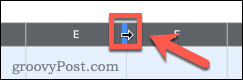
Sus columnas ahora cambiarán al ancho de la celda más ancha de cada columna, incluido su relleno personalizado.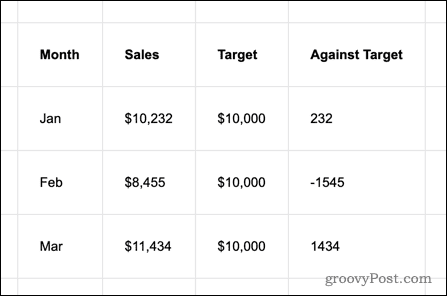
Adición de relleno de celdas a celdas que contienen fórmulas
Cualquier celda que contenga números o texto ahora tendrá su relleno horizontal personalizado, pero las fórmulas no. Puede solucionar esto pegando sus fórmulas como valores.
Para aplicar relleno de celdas a celdas con fórmulas:
- Resalte las celdas que contienen las fórmulas.
- Prensa Ctrl + C en Windows o Cmd+C en Mac para copiar las celdas.
- Haga clic con el botón derecho en cualquiera de las celdas, coloque el cursor sobre Pegado especial, y seleccione Solo valores.
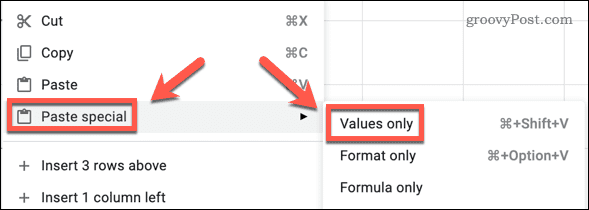
- Hacer clic Aplicar.
Con esta configuración aplicada, sus celdas ahora deberían tener relleno horizontal.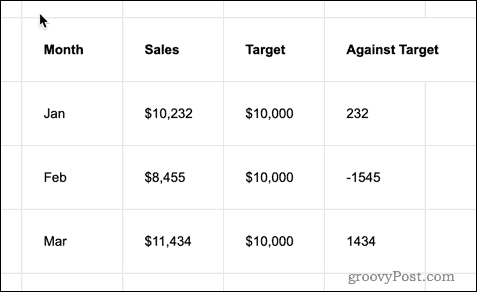
Creación de hojas de cálculo complejas de Google Sheets
Puede que no coincida con las características de Excel, pero Google Sheets sigue siendo una aplicación poderosa para manipular datos en una hoja de cálculo. Si sigue los pasos anteriores, debería poder cambiar el relleno de celdas en Hojas de cálculo de Google, incluso sin una función de relleno dedicada.
Hay otras características sorprendentes que puede probar en Hojas de cálculo de Google (si sabe dónde buscar). Por ejemplo, puede agregar código a sus hojas de cálculo usando un script personalizado de Hojas de cálculo de Google. tu también puedes usar trucos de relleno en Hojas de cálculo de Google para replicar rápidamente valores o fórmulas.
¿Quieres automatizar tu hoja de cálculo? Incluso puede configurar Hojas de cálculo de Google para enviar un correo electrónico basado en un valor de celda.
Cómo encontrar su clave de producto de Windows 11
Si necesita transferir su clave de producto de Windows 11 o simplemente la necesita para realizar una instalación limpia del sistema operativo,...
Cómo borrar la memoria caché, las cookies y el historial de navegación de Google Chrome
Chrome hace un excelente trabajo al almacenar su historial de navegación, caché y cookies para optimizar el rendimiento de su navegador en línea. La suya es cómo...
Coincidencia de precios en la tienda: cómo obtener precios en línea mientras compra en la tienda
Comprar en la tienda no significa que tengas que pagar precios más altos. Gracias a las garantías de igualación de precios, puede obtener descuentos en línea mientras compra en...
Cómo regalar una suscripción a Disney Plus con una tarjeta de regalo digital
Si ha estado disfrutando de Disney Plus y desea compartirlo con otros, aquí le indicamos cómo comprar una suscripción de regalo de Disney+ para...



